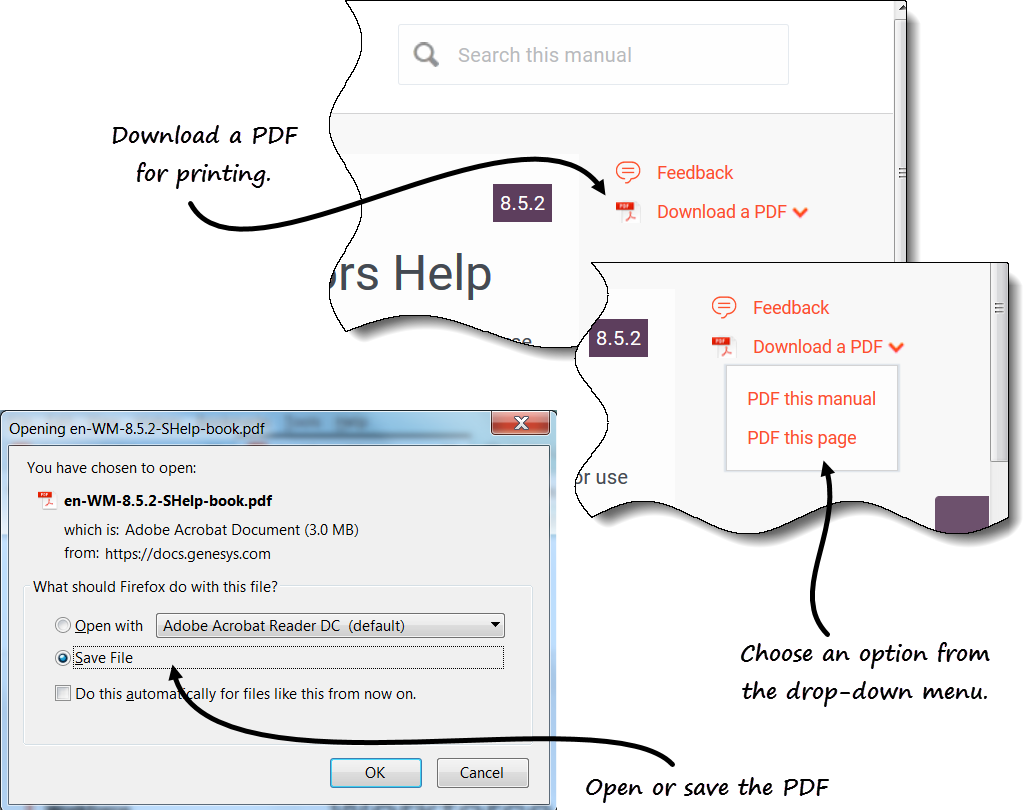Übersicht
Diese Hilfe bietet eine umfassende Einführung in die Merkmale und Funktionen der neuesten Benutzeroberfläche von WFM Supervisor Prognose. Außerdem gibt die Hilfe einige allgemeine Ratschläge zur Verwendung von Browsern. Wenn Sie zusätzliche Hilfe zur Verwendung Ihres Browsers benötigen, schlagen Sie in der Hilfe zu Ihrem Browser nach.
Themen der Hilfe für Supervisoren
Über die folgenden roten unterstrichenen Links gelangen Sie direkt zu einem Thema. Solche Links finden Sie in der gesamten Hilfe für Supervisoren, damit Sie problemlos auf die benötigten Informationen zugreifen können.
| Erste Schritte | Erklärt einige WFM-Web-Grundlagen wie Sicherheitsfunktionen, Barrierefreiheit, Einschränkungen in Browsern, Einstellen der Uhr, wo Sie ein Glossar mit Begriffen finden und Links zu Informationen über andere WFM Supervisor-Module. Unterthemen umfassen das An- und Abmelden von WFM und eine Beschreibung allgemeiner Steuerelemente in der Benutzeroberfläche. |
| Prognosemodul | Erläutert, wie für einen oder mehrere Standorte Prognosen über Arbeitsaufkommen und Belegschaft gemacht werden. |
Drucken dieser Online-Hilfe
Gehen Sie wie folgt vor, wenn Sie die Hilfe lieber drucken möchten, anstatt sie online zu verwenden:
- Klicken Sie oben rechts auf der Seite auf PDF herunterladen.
- Wählen Sie im Listenfeld eine von zwei Optionen aus:
- PDF dieses Handbuchs
- PDF dieser Seite
- Wählen Sie im geöffneten Dialogfeld eine der folgenden Optionen aus:
- Öffnen mit, um die Anwendung auszuwählen, mit der Sie die Hilfe anzeigen und drucken möchten (Adobe Acrobat v9 wird empfohlen).
- Datei speichern, um die Hilfe in einem Ordner auf Ihrem Computer zu speichern.
- Öffnen Sie die Datei nach Abschluss des Downloads offline auf Ihrem Computer und zeigen Sie sie an oder navigieren Sie zum Ordner, in dem Sie die PDF-Datei gespeichert haben, und drucken Sie die Datei mit der Funktion Drucken in der Anwendung aus.